
メニューバーのアップルメニューから「ネットワーク環境」→「ネットワーク環境設定」をクリックします。 |
 |
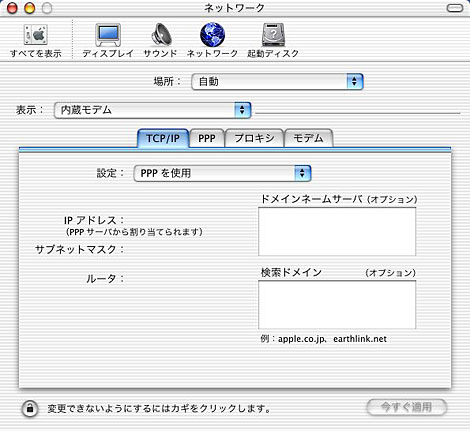
表示:お使いのTAが接続されているポートを選択
設定:「PPPを使用」を選択
次に「PPP」をクリックします |
 |
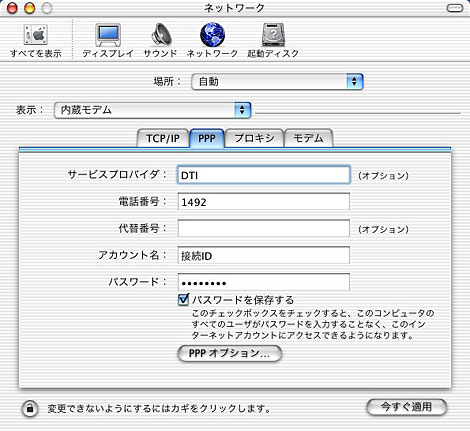
お手元のID通知書をご確認いただき設定項目へ入力します。
サービスプロバイダ: 任意の名前 (例: DTI)
電話番号:1492
アカウント名:接続ID
パスワード:接続パスワード
次に「PPPオプション」をクリックします。 |
 |

お好みに合わせて設定して、「OK」をクリックします。 |
 |
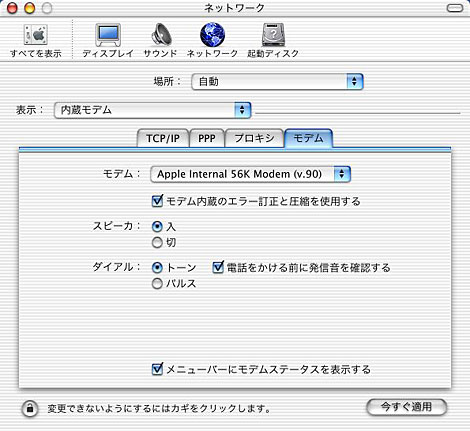
「モデム」をクリックします。
モデム:お使いのTAを選択
「メニューバーにモデムの状況を表示する」にチェックして、「今すぐ適用」をクリックし、設定を保存します。 |
 |
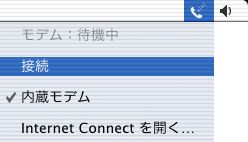
メニューバーの電話アイコンから「接続」をクリックするとインターネットへの接続が開始されます。 |